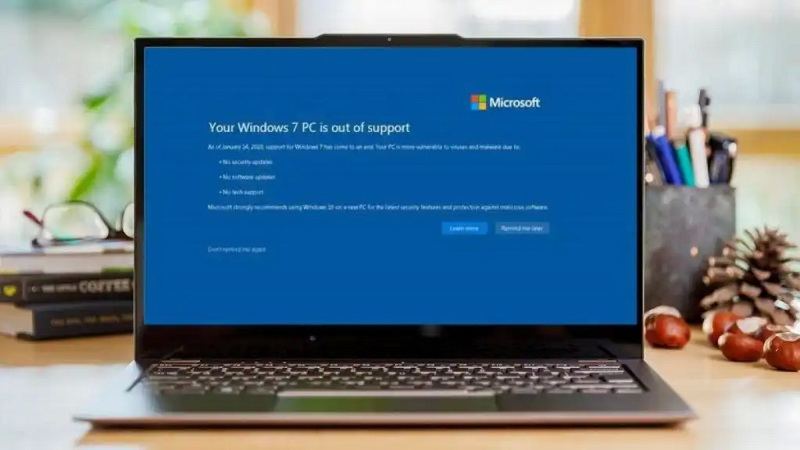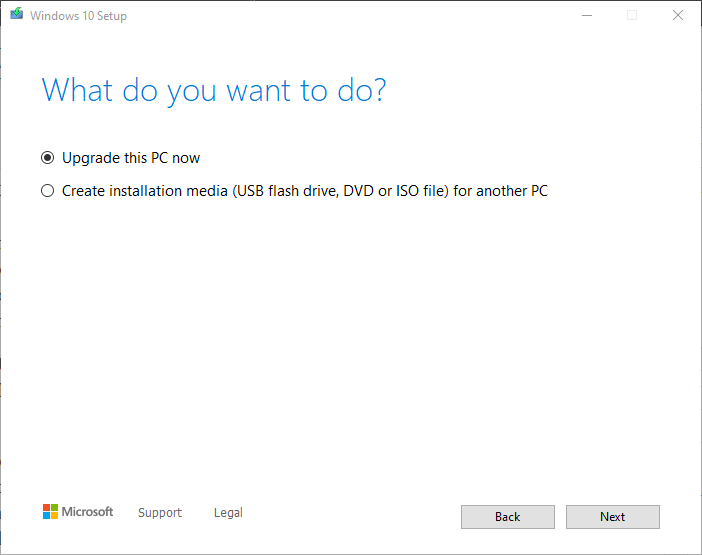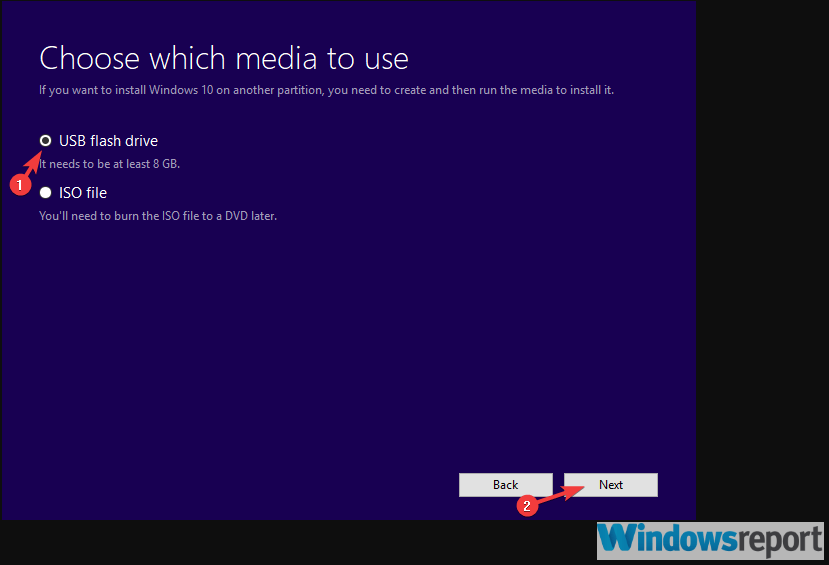После обновления компьютер переходит с предыдущей версии Windows, такой как Windows 7 или Windows 8.1, на Windows 10. Обновления могут выполняться на имеющихся устройствах, однако корпорация Майкрософт рекомендует использовать Windows 10 на новом компьютере, чтобы воспользоваться преимуществами новейших функций и улучшений в сфере безопасности. Этот документ предназначен для ответа на вопросы об обновлении до Windows 10.
Обновление гарантирует, что вам будут доступны последние функции и улучшения системы безопасности для текущей версии Windows. Если вы хотите обновить устройство и получить подробные сведения, изучите раздел Центр обновления Windows: вопросы и ответы.
Если вы ищете сведения о переходе на Windows 11, см. статью Переход на Windows 11: вопросы и ответы.
Примечания:
-
Если вы ищете сведения об определенном коде ошибки или у вас возникли проблемы с ключами продукта, изучите раздел Справка по ошибкам активации Windows. Затем вы можете нажать клавиши CTRL + F и ввести или вставить код ошибки либо ключ продукта в поле поиска, чтобы найти подробную информацию о коде ошибки и способах ее решения.
-
Сведения об ошибках установки см. в разделе Справка по ошибкам обновления и установки Windows.
Для получения ответов на некоторые возможные вопросы об обновлении до Windows 10 выберите один из заголовков ниже. Под ним будут представлены дополнительные сведения.
Для большинства пользователей Windows 7 рекомендуем переход непосредственно на новое устройство с Windows 11. Современные компьютеры быстрее и мощнее и поставляются с уже установленными Windows 11. Чтобы найти лучший компьютер, найдите совместимые Windows 11 пк.
Бесплатное обновление до Windows 10 через приложение «Переход на Windows 10» (GWX) было доступно до 29 июля 2016 г.
Необходимо, чтобы все обновления завершились и на устройстве отобразился экран приветствия до 23:59 UTC-10 (Гавайи) 29 июля 2016 г. Это точка окончания отсчета времени для всех стран.
Да, пользователям доступны средство создания носителя и установочный носитель для Windows 10 (ISO-файлы) для установки Windows 10. Если вы устанавливаете Windows 10 в первый раз, вам необходимо ввести действительный ключ продукта для Windows 10 или приобрести полную версию Windows 10 во время установки. Если вы ранее установили Windows 10 на своем устройстве, у вас должна быть цифровая лицензия. В этом случае Windows 10 автоматически активируется без ключа продукта.
После обновления до Windows 10 вы можете выполнить переустановку или чистую установку на тех же устройствах, на которых было установлено обновление. Чтобы повторно активировать Windows 10 на том же оборудовании, ключ продукта не требуется. Дополнительные сведения о создании установочного носителя Windows 10 см. на веб-сайте программного обеспечения Майкрософт.
Мы стремимся позволить пользователям, которые применяют специальные возможности, выполнить обновление до Windows 10.
Если вы все еще находитесь в процессе обновления до Windows 10, выберите любой заголовок ниже. Под ним будут представлены дополнительные сведения.
Время, необходимое для обновления до Windows 10, зависит от таких факторов, как дата выпуска вашего устройства и его конфигурация. Для большинства устройств процесс обновления занимает около часа после загрузки. На устаревших устройствах обновление может происходить дольше, а на более новых, высокопроизводительных устройствах оно выполнится быстрее.
Для обновления устройств с жесткими дисками объемом 32 ГБ или некоторых устаревших устройств, пространство на жестких дисках которых уже занято, может понадобиться дополнительный объем памяти. В таком случае, чтобы освободить место, вам потребуется удалить некоторые файлы или приложения, которыми вы уже не пользуетесь, или использовать программу очистки диска. Подробнее: Советы по освобождению места на диске компьютера.
Во время обновления вам будет предложено освободить место на устройстве или подключить внешний диск достаточного объема. После завершения обновления сохраните этот диск в надежном месте. Он может понадобиться в качестве одного из способов восстановления системы.
Некоторые приложения придется удалить, так как из-за них могут возникнуть проблемы при обновлении. Их можно будет переустановить, когда завершится обновление до Windows 10.
Другие приложения необходимо удалить, так как они будут работать неправильно или могут совсем не работать с Windows 10.
Вам не удастся переустановить их или пользоваться ими после завершения обновления.
Для обеспечения максимально удобных условий работы приложения на новом компьютере с Windows 10 рекомендуется устанавливать заново. В Microsoft Store доступно множество приложений сторонних разработчиков, которые можно легко скачать и установить.
Откройте Microsoft Store
Если требуется установить программу, которая в настоящий момент недоступна в Microsoft Store, рекомендуется скачать эту программу на официальном веб-сайте ее разработчика, выбрав версию для Windows 10. В отдельных особых случаях у некоторых старых программ может не быть обновленной версии, которая совместима с Windows 10.
Самый простой способ изменить язык системы — выполнить обновление на том же языке, который сейчас используется на компьютере, а затем добавить новый язык.
Чтобы добавить новые языки в Windows 10, выберите Пуск > Параметры > Время и язык > Языки выберите нужный язык.
Добавить новый язык
Нет. Приложение Windows Media Center недоступно в Windows 10 и будет удалено в процессе обновления. После завершения обновления установить Windows Media Center будет невозможно.
Существует несколько способов вернуться с Windows 10 к предыдущей версии Windows.
-
Вы можете вернуться к предыдущей версии Windows, выбрав Пуск > Параметры > Обновление и безопасность > Восстановление . Выберите Начало работы в разделе Вернуться к предыдущей версии Windows 10.
Вернуться к предыдущей версии Windows 10
При этом личные файлы будут сохранены, но приложения или драйверы, установленные после обновления, а также изменения, внесенные в настройки, будут удалены. Возможность вернуться к предыдущей версии Windows 10 доступна только в течение ограниченного времени после обновления.
-
Если производитель компьютера предусмотрел такую возможность, вы можете восстановить заводские настройки своего устройства.
-
Если возможность вернуться к предыдущей версии и восстановить заводские настройки отсутствует, можно воспользоваться установочным носителем и ключом продукта для установки предыдущей версии Windows.
Дополнительные сведения и требования приведены в разделе Возврат к предыдущей версии Windows статьи Параметры восстановления в Windows.
Примечание: Если производитель компьютера настроил его на запуск из сжатого файла образа Windows (по-другому это называется загрузкой файла образа Windows, или WIMBoot) и добавил возможность восстановить заводские настройки, то после обновления до Windows 10 этот параметр станет недоступен.
Нужна дополнительная помощь?
Нужны дополнительные параметры?
Изучите преимущества подписки, просмотрите учебные курсы, узнайте, как защитить свое устройство и т. д.
В сообществах можно задавать вопросы и отвечать на них, отправлять отзывы и консультироваться с экспертами разных профилей.
Найдите решения распространенных проблем или получите помощь от агента поддержки.
Несмотря на то, что Microsoft официально прекратила бесплатно обновлять Windows 7 до новейшей Windows 10 еще несколько лет назад, у пользователей все еще есть возможность сделать это, пишет Windows Latest.
По данным издания, обновить можно не только «семерку», но и Windows 8.1. Стоит отметить, что Windows 7 официально отключена от поддержки 14 января 2020 года — с этого дня операционка не получает даже обновления безопасности, что может поставить под угрозу личные данные, хранящиеся на ПК под ее управлением.
«Похоже Microsoft знает об этой лазейке, но компания не будет блокировать препятствовать обновлениям, даже если не сможет заработать на этом», — уточняет Windows Latest.
Для бесплатного обновления нужно скачать с официального сайта Microsoft утилиту под названием Media Creation Tool и запустить ее в среде Windows 7 или 8.1, после чего выбрать опцию обновления ПК («Обновить этот компьютер сейчас») с сохранением файлов.
Компания Microsoft закрыла последнюю «лазейку», позволявшую владельцам старых ПК бесплатно обновиться до операционных систем Windows 10 и Windows 11. Теперь владельцам лицензионных копий Windows 7 или Windows 8 придётся покупать новую лицензию, если они хотят воспользоваться новейшими возможностями последней ОС от Microsoft.
PCWorld
«Предложение с бесплатным обновлением до Windows 10 / 11 закончилось 29 июля 2016 года. Способы получения бесплатного обновления Windows 7/8 до Windows 10 или 11 теперь также удалены. Обновление с Windows 10 до Windows 11 по-прежнему остаётся бесплатным», — сообщила компания в своём официальном блоге.
В своё время Microsoft предлагала владельцам лицензионных копий Windows 7 и Windows 8 бесплатно обновиться до Windows 10. Это предложение действовало до 31 июля 2016 года, то есть ровно год с момента выпуска Windows 10.
Для владельцев старых версий Windows, использующих функции операционной системы, предназначенные для людей с ограниченными возможностями, например, тот же «Экранный диктор», Microsoft продлила возможность обновления до Windows 10 до конца 2017 года.
Формально после этого указанное предложение должно было перестать действовать. Правда, тогда Microsoft об этом так официально и не заявила. На самом деле, возможность обновления с Windows 7 и Windows 8 до Windows 10 сохранялась вплоть до недавнего времени. На прошлой неделе компания всё же сообщила, что прикрыла эту лазейку.
Если вы заметили ошибку — выделите ее мышью и нажмите CTRL+ENTER.
Популярная версия операционной системы для настольных компьютеров давно и успешно прошла проверку временем. Однако, что же делать тем, кто не обновился до Windows 10 бесплатно на официальном сайте в первый год в силу опасений, недоверия к очередной «Винде» или по каким-то иным соображениям? Выход есть и он законный (по крайней мере, придраться будет не к чему).
В июле 2015 года Windows 10 стала доступна широким массам и с ней была связана акция невиданной щедрости — владельцы предыдущих двух операционных систем Microsoft могли получить новинку абсолютно бесплатно. Вопреки обыкновению за апгрейд программного обеспечения не нужно было платить, если у вас уже стояла лицензионная Windows 7 или 8, требовалось лишь загрузить программу GWX (Get Win 10).
РЕКЛАМА – ПРОДОЛЖЕНИЕ НИЖЕ
Далее процедура обновления происходила автоматически, а пользователь получал цифровую лицензию на операционную систему, которая будет действительна пожизненно. Но с обновлением Windows 10 бесплатно и с официального сайта могут возникнуть сложности.Спустя год данная программа была официально закрыта и все, кто по каким-то причинам не перешел на новую версию ОС ранее, теперь были вынуждены платить, причем привычно немаленькие деньги — 200 долларов (больше 14 тысяч рублей по текущему курсу).
Даже самые ярые скептики с тех пор получили возможность убедиться, что Windows 10 действительно удобная, надежная, быстрая и обладает богатым функционалом. И если три-четыре года назад апгрейд казался мероприятием сомнительным, то сейчас — является практической необходимостью. И соответственно остро встал вопрос, можно ли бесплатно обновиться до Windows 10?
РЕКЛАМА – ПРОДОЛЖЕНИЕ НИЖЕ
Преимуществ у этой операционной системы от Microsoft очень много, и потому запрос на обновление Windows 10 бесплатно растет постоянно.
Поддержка Windows 7 закончилась в январе 2020 года, а 8.1 — в январе 2023, так что эти системы после указанных дат перестали получать обновления стабильности и безопасности. Но не все еще потеряно, осталась парочка способов безвозмездно обновиться до заветной Windows 10 абсолютно бесплатно. Однако сначала несколько нюансов.
РЕКЛАМА – ПРОДОЛЖЕНИЕ НИЖЕ
РЕКЛАМА – ПРОДОЛЖЕНИЕ НИЖЕ
Законно ли обновляться до Windows 10 бесплатно и каковы ограничения?
Во-первых, да, все абсолютно легально. Ни один из методов напрямую не нарушает никаких законов или лицензионных соглашений. Для получения Windows 10 бесплатно с официального сайта не требуется вносить изменения в программный код или совершать какие-либо спорные махинации. Все необходимые программы загружаются с официального сайта Microsoft и являются бесплатными, а также свободно распространяемыми.
Во-вторых, не каждая операционная система может быть обновлена до Windows 10 бесплатно с официального сайта. Счастливчиками являются только обладатели лицензионных и правильно активированных ОС. Скорее всего, никакие, даже самые изощренные, «кряки» не пройдут. Также важно учитывать, что если версия уже установленной Windows 7 или 8 относится к категории Enterprise, описанные ниже способы не сработают.
РЕКЛАМА – ПРОДОЛЖЕНИЕ НИЖЕ
Как обновиться до Windows 10 бесплатно: самый простой вариант
На сайте Microsoft есть раздел «скачать Windows 10». Просто скачиваем «средство создания носителя» (Media Creation Tool) и запускаем. В процессе можно будет выбрать, обновить ли данный компьютер или создать загрузочную флешку, чтобы установить систему на другую машину. С точки зрения наших целей — разницы никакой, в обоих случаях все должно пройти как по маслу.
Все шаги установки или обновления расписаны в самой программе достаточно понятно и подробно, так что сложностей возникнуть не должно. В процессе обновления до Windows 10 с официального сайта от пользователя может быть запрошен ключ продукта. Если он есть — вводим, если нет, пропускаем и после установки подключаемся к сети. Активация должна пройти, а в настройках уже установленной ОС («Пуск> Настройки > Обновления и безопасность > Активация») появится заветная строка о наличии цифровой лицензии.
РЕКЛАМА – ПРОДОЛЖЕНИЕ НИЖЕ
Единственная сложность, которую, скорее всего, встретят пользователи старых компьютеров при обновлении Windows 10 с официального сайта, так это вопрос совместимости. Есть вероятность, что программа установки откажется работать из-за отсутствия необходимых актуальных драйверов. Данный вопрос решается в каждом случае отдельно и какой-то единый рецепт, к сожалению, дать невозможно.
РЕКЛАМА – ПРОДОЛЖЕНИЕ НИЖЕ
Как обновиться до Windows 10 бесплатно: вариант посложнее
Если по какой-то причине первый способ обновиться до Windows 10 бесплатно с официального сайта не сработает, можно попробовать прикинуться инвалидом. Это не шутка — даже когда основная годовая программа бесплатного обновления до Windows 10 закончилась, данная возможность сохранилась для людей с ограниченными возможностями. Никаких подтверждений своего статуса не потребуется, кроме «честного пионерского». Ответственности за данное лукавство также не последует.
РЕКЛАМА – ПРОДОЛЖЕНИЕ НИЖЕ
Обновиться до Windows 10 бесплатно с официального сайта легально возможно.
Однако прямой ссылки на данную программу с января 2018 на сайте Microsoft больше нет. Чтобы добраться до файла Windows10Upgrade, потребуется прибегнуть к помощи «Архива интернета».
Это база всех накопленных интернетом ссылок, которые могут уже не работать к данному времени. Введите в строку ссылку (строго в таком виде, без префиксов и окончаний) и выберите пункт «поиск по архивированным веб-сайтам». Отобразится календарь. Сверху, над годом, вы увидите диаграмму использования – значит, вы можете поискать в этом году.
РЕКЛАМА – ПРОДОЛЖЕНИЕ НИЖЕ
Искать нужно с 2016 по 2020. Если приглядеться, можно заметить, что некоторые дни выделены зеленым цветом – нажав на них вы просто перейдете на уже не существующий сайт. Сервис может работать медленно, но в итоге покажет заветную кнопку Upgrade Now. Нажимаем на нее и загружаем, чтобы запустить обновление Windows 10 бесплатно.
РЕКЛАМА – ПРОДОЛЖЕНИЕ НИЖЕ
Обновление до Windows 10 бесплатно возможно: есть 2 способа.
РЕКЛАМА – ПРОДОЛЖЕНИЕ НИЖЕ
Заключение
Судя по всему, IT-гигант не закрывает лазейки для бесплатного обновления ОС до Windows 10 по той причине, что операционная система для домашнего использования давно уже не является для него сколь-нибудь приоритетным путем обогащения. Большая часть прибыли Microsoft поступает от бизнес-продуктов, а рядовые пользователи приносят компании деньги за счет подписки на сервисы OneDrive и Office 365.
Ну и, наконец, не стоит исключать фактор бюрократии, от которой, как известно, нас всех спасает ее неэффективность. Возможно, в компании просто забыли удалить оставшиеся на сайте без присмотра ссылки или функции программ, так как для этого требовалось согласование множества подразделений.
Тем не менее, рассчитывать на бесконечную доступность лайфхака — опрометчиво. Вполне вероятно, что вышеописанные способы являются последним шансом для пользователей устаревших ОС легально получить лицензионную Windows 10.
The Windows 10 Accessibility Upgrade is still available
by Madalina Dinita
Madalina has been a Windows fan ever since she got her hands on her first Windows XP computer. She is interested in all things technology, especially emerging technologies… read more
Updated on
- Windows 10 is the newest actively supported operating system from Microsoft.
- With the right steps, users can upgrade to Windows 10 for free from any older OS.
- Some users reported that their Windows 7 or 8 keys can be used to perform the upgrade.
- If the steps don’t work, you can still buy Windows 10 at a discount price via our download links.
Microsoft announced that the Windows 10 free upgrade offer ended on December 31. As a quick reminder, the Redmond giant initially introduced this loophole to allow assistive technology users to upgrade Windows 7 to Windows 10 for free in 2023.
Read on to find out how to take advantage of a free upgrade right now on your PC.
Can I still upgrade to Windows 10 for free in 2023?
The short answer is Yes. Windows users can still upgrade to Windows 10 without shelling out $119. The assistive technologies upgrade page still exists and is fully functional.
Well, it’s 2023, and the assistive technologies loophole is still viable, so take advantage of the offer while it still lasts.
How can I upgrade Windows 7 to Windows 10 for free in 2023?
- Can I still upgrade to Windows 10 for free in 2023?
- How can I upgrade Windows 7 to Windows 10 for free in 2023?
- 1. Activate Windows 10 using a Windows 7 key
- 2. Use the Windows Media Creation Tool
- 3. Use an Installation Media
- For how long will the Windows 10 accessibility upgrade be available?
- Windows 7 end of support
1. Activate Windows 10 using a Windows 7 key
You’re still able to upgrade to Windows 10, as long as you have Windows 7 or Windows 8.1 running on your PC. Bear in mind that you’ll need to run a genuine copy on your PC in order for this process to work.
In addition to the genuine copy of Windows, it’s also a good idea to have your product key available since you might need it to activate Windows 10.
Once you obtain your key, write it down and keep it safe because you might need it later. After that’s done, your next step would be to back up your files just in case anything goes wrong.
If you can, create a hard disk image and use it to restore your system in case things go south. If you want things to go smoothly, we’ve got you a list of backup software that will get the job done easily.
How we test, review and rate?
We have worked for the past 6 months on building a new review system on how we produce content. Using it, we have subsequently redone most of our articles to provide actual hands-on expertise on the guides we made.
For more details you can read how we test, review, and rate at WindowsReport.
2. Use the Windows Media Creation Tool
After creating your backup and obtaining your product key, you can start upgrading Windows 7 to Windows 10 free of charge. This is fairly simple, and you can do that by following these steps:
- Download and run Media Creation Tool. You can get this software from Microsoft’s website.
- Accept the terms of service and select Upgrade this PC now option.
- You’ll be asked to download the important updates. Usually, it’s advised to download them, but if you’re in a hurry you can choose Not right now
- Windows will now configure your PC and get the necessary updates.
- Follow the instructions on the screen until you reach the Ready to install screen. Click Change what to keep
- Now you can choose between three options. We suggest using Keep personal files and apps option, but you can also select Nothing if you want to completely remove the previous Windows installation.
- Now follow the instructions on the screen to complete the upgrade process.
After doing that, you should have Windows 10 up and running. To make sure that everything is in order, check if your Windows installation is activated. If not, use your Windows 7 serial number to activate it.
If you’re having trouble accessing the Media Creation Tool, take a look at our dedicated article and solve the problem with a few easy steps.
3. Use an Installation Media
Alternatively, you can create an installation media and use it instead. To do that, follow these steps:
- Start the Windows Media Creation Tool
- Select Create installation media (USB flash drive, DVD, or ISO file) for another PC and click Next.
- Make sure that Use the recommended options for this PC option is selected.
- If you want to manually configure language, edition, and architecture, you can uncheck it. Click Next to proceed.
- Make sure that your USB flash drive is connected to your PC. Select the drive from the list and click Next.
- The process will now start.
Once the process is finished, you can boot from the USB flash drive and try to install Windows again. Be sure to use your Windows 7 or 8.1 key during the installation process.
After the install, if you can’t change your product key be sure to check our guide to find some easy solutions for your problem.
Many users claim that this method works, so before you try to upgrade to Windows 10, be sure that you have a genuine copy of Windows 7 or 8.1 installed and your Windows 7 or 8.1 product key available.

Windows 10 Home
Microsoft’s best OS is what every PC owner need, so upgrade your system today!
If your Windows 7 won’t update to Windows 10, check out our dedicated guide for a quick fix.
For how long will the Windows 10 accessibility upgrade be available?
We’re pretty sure that Microsoft will support this free upgrade offer for years to come. The company made it clear that it wants as many users as possible to jump on the Windows 10 boat.
However, making them pay $119 to install the latest Windows 10 OS is not the best strategy to adopt.
Here’s a catch: Microsoft initially said that the offer would expire on January 16, 2018.
If you use assistive technologies, you can upgrade to Windows 10 at no cost as Microsoft continues our efforts to improve the Windows 10 experience for people who use these technologies. Please take advantage of this offer before it expires on January 16, 2018.
But somehow nobody believes that’s true. The free upgrade offer first expired on July 29, 2016 then at the end of December 2017, then on January 16, 2018.
Somehow that happened only in theory. In practice, the upgrade has always been free or charge.
Allowing this free upgrade loophole to exist increases the chances that more users will agree to upgrade — and Microsoft is aware of that.
It was proved that all Windows users could take advantage of this loophole to upgrade to Windows 10 at no cost.
Of course, some said that Microsoft had been aware of this fact from the very beginning and used it as an incentive to convince more users to install the latest Windows 10 version.
So, what’s your take on this matter? Do you think Microsoft will ever end this free upgrade loophole? Let us know in the comments below.
- Fix: Monitor is Stuck at 60Hz on Windows 11
- How to Type Accents on Windows 11
- Are Windows 11 Bugs Fixed? A Look at Its Journey to Stability
Windows 7 end of support
Microsoft ended mainstream Windows 7 support on January 14, 2020. Long story short, you’ve got all the reasons in the world to switch to Windows 10. However, OS upgrade processes are never easy.
We covered the upgrade topic extensively, in order to help you transition from Windows 7 to Windows 10 as smoothly as possible.
We hope you managed to upgrade your Windows 7 PC to Windows 10 for free in 2023 using our guide. Let us know in the comments section below if you encountered any difficulties following it.